Come leggere i messaggi su Facebook senza installare Messenger
Vuoi sbarazzarti dell'app di Messenger perché non utilizzi molto il servizio di chat di Facebook, ma prima di farlo vorresti sapere se esiste un modo per leggere i messaggi senza installare l'app. Se le cose stanno così, sei nel posto giusto al momento giusto! Nella guida di oggi, infatti, ti mostrerò come leggere i messaggi su Facebook senza installare Messenger, utilizzando alcuni escamotage.
Prima di iniziare, devi sapere che al momento, l'app di Facebook per smartphone e tablet non offre una funzionalità integrata per leggere i messaggi in quanto rimanda all'installazione dell'app Messenger se questa non è già installata sul tuo dispositivo. Pertanto, nei prossimi capitoli ti spiegherò principalmente come riuscire nel tuo obiettivo utilizzando la versione Web di Facebook o Messenger, così da non utilizzare l'app di messaggistica dedicata, oltre a fornirti alcuni altri utili consigli.
Ciò detto, passiamo subito al sodo e andiamo a scoprire quali sono i passaggi da compiere per raggiungere il tuo obiettivo. Prenditi, dunque, qualche minuto di tempo libero solo per te, siediti bello comodo e inizia subito a concentrati sulla lettura dei prossimi capitoli. Spero vivamente che, alla fine, tu possa ritenerti ben contento e soddisfatto di quanto appreso. Ti auguro una buona lettura!
Indice
Come leggere i messaggi su Facebook senza installare Messenger
Se vuoi sapere come leggere i messaggi su Facebook senza installare Messenger, andiamo subito a scoprire quali sono le operazioni esatte che vanno compiute su smartphone e tablet oppure su PC.
Tengo a precisarti, così come ti ho già anticipato, che i suggerimenti che trovi qui di seguito non richiederanno né l'installazione dell'app di Facebook, né quella di Messenger, ma ti avvarrai della versioni Web di questo famoso social network e servizio di messaggistica.
Facebook.com
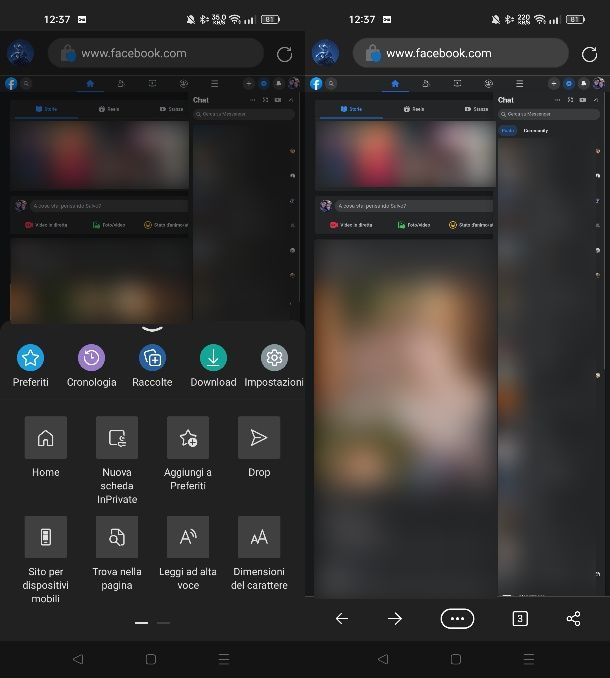
Il primo metodo che puoi utilizzare per leggere i messaggi che ricevi su Messenger è quello di impiegare il sito Web di Facebook. Mentre su PC ti basta semplicemente raggiungere la pagina principale di Facebook, eseguire l'accesso e fare clic sull'icona del fumetto in alto per visualizzare le chat di Messenger, su smartphone e tablet la procedura è più complessa.
Infatti, nella versione mobile del portale Web ufficiale di questo social network non è possibile leggere le chat, in quanto l'icona apposita per accedere a tale funzionalità (l'icona del fumetto in alto), rimanda a una pagina per l'installazione dell'app Messenger. L'unica operazione che puoi eseguire è quella di visualizzare la versione desktop del portale Facebook (non quella mobile dunque), per avere le stesse funzionalità che troveresti se navigassi su tale sito Web da computer.
Pertanto, apri l'app del browser Web sul tuo smartphone o tablet e collegati alla pagina principale di Facebook effettuando il login al tuo account. Ad accesso eseguito, richiama la versione desktop del sito procedendo come indicato qui di seguito a seconda del browser che stai utilizzando.
- Chrome — su Android fai tap sul pulsante con i tre puntini in verticale posto in alto a destra e seleziona l'opzione Sito desktop dal menu che compare; su iOS premi sul bottone (…) collocato in basso a destra e seleziona la voce Richiedi sito desktop dal menu che si apre.
- Edge — premi sul pulsante (…) in basso e seleziona la voce Visualizza sito desktop dal riquadro che si apre.
- Safari — fai tap sull'icona aA che trovi a fianco l'URL e, nel riquadro che ti viene mostrato, premi sulla dicitura Richiedi sito desktop.
- Altri browser – premi sul pulsante per accedere al menu oppure quello per la condivisione dei contenuti (di solito sono contrassegnati da tre linee in orizzontale oppure da tre puntini in verticale o in orizzontale) e seleziona la voce per visualizzare il sito in versione desktop dal menu che si apre.
Una volta visualizzata la versione desktop del sito Internet di Facebook, fai tap sull'icona del fumetto posta sulla barra in alto dello schermo, seleziona la conversione di tuo interesse tra quelle in elenco e leggi i messaggi ricevuti tramite la schermata successiva, così come ti ho spiegato a inizio di questo capitolo relativo alla versione Web del social network da PC.
Messenger.com
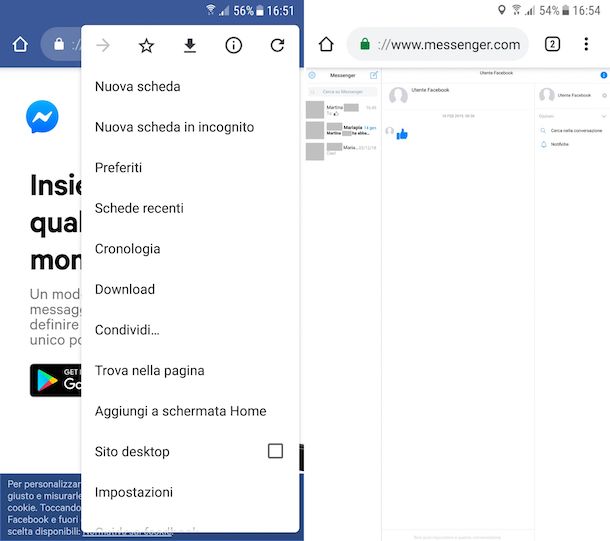
Oltre alla soluzione che ti ho indicato nel capitolo precedente, puoi anche direttamente collegarti al sito Web di Messenger per leggere e interagire con i messaggi che ricevi su questo social network. Anche in questo caso, da PC la procedura è molto semplice per evitare di utilizzare l'applicazione desktop: raggiungi il sito Web Messenger.com ed esegui l'accesso con il tuo account Facebook per visualizzare tutte le conversazioni.
Su smartphone e tablet, invece, la procedura richiede la visualizzazione desktop del portale di Messenger, in quanto quella mobile ti richiede l'installazione della relativa app. Pertanto, dopo aver raggiungi il sito Web Messenger.com con il tuo browser, richiama la versione desktop del sito procedendo così come ti ho indicato nel passo precedente, a seconda del browser Web che stai usando.
Dopo aver eseguito l'accesso, seleziona la conversazione di cui desideri leggere i messaggi dall'elenco sulla sinistra e il gioco è fatto. Servendoti del campo vuoto in basso puoi anche rispondere alla conversazione, digitando i tuoi testi e inviandoli schiacciando il tasto Invio annesso alla tastiera virtuale visibile su schermo.
Creare una scorciatoia sulla Home screen/desktop
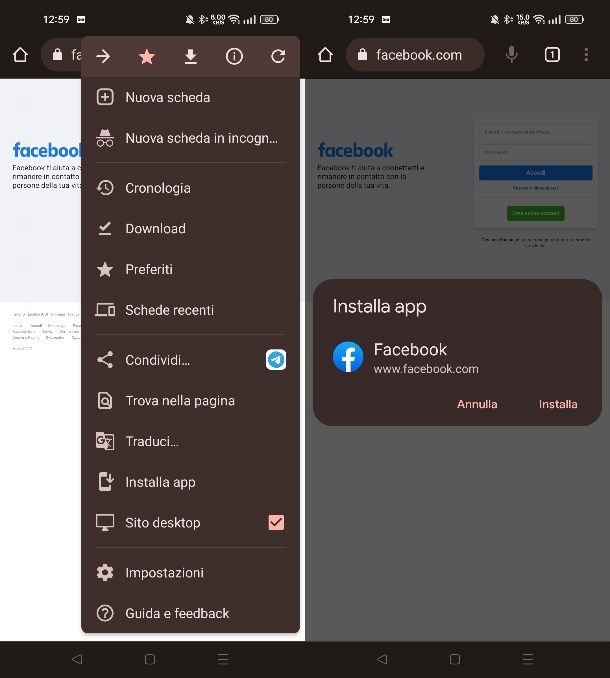
Vuoi facilitarti la visualizzazione dei messaggi di Facebook sul tuo dispositivo? Puoi allora creare una scorciatoia rapida nella schermata Home (su smartphone o tablet) o sul desktop (da PC).
Se agisci da smartphone o tablet, la prima cosa che devi fare è aprire il sito Web di Facebook o Messenger. Fatto ciò, se utilizzi Chrome su Android, premi sull'icona (…) in alto e seleziona la voce Aggiungi a schermata Home/Installa app. Premi infine sul tasto Aggiungi/Installa per creare l'icona nella home screen del dispositivo. Su Safari da iPhone/iPad, invece premi sul tasto di condivisione in basso, seleziona la voce Aggiungi alla schermata Home e premi sul tasto Aggiungi per concludere. Ti ricordo che, nel caso in cui la visualizzazione fosse tornata a quella mobile, dovrai passare a quella desktop, come ti ho spiegato in questo capitolo.
Su PC Windows, invece, fai clic col tasto destro sul desktop, seleziona le voci Nuovo > Collegamento dal menu contestuale e, nella schermata che ti viene mostrata, digita l'URL del servizio (https://www.messenger.com/ oppure https://www.facebook.com/). Fatto ciò, premi sul tasto Avanti, assegna un nome e fai clic sul tasto Fine. Su Mac tramite il browser Safari, invece, tieni premuto il tasto sinistro del mouse sull'URL del social network nella barra degli indirizzi, trascinalo sulla scrivania e rilascia il tasto del mouse.
Nel caso in cui volessi approfondire l'argomento, scoprendo altri modi per aggiungere una scorciatoia a un sito Web sul desktop o sulla home screen di un dispositivo mobile oppure su come eseguire la stessa operazione in altri browser, leggi con attenzione i suggerimenti che ti ho fornito in questo mio tutorial.

Autore
Salvatore Aranzulla
Salvatore Aranzulla è il blogger e divulgatore informatico più letto in Italia. Noto per aver scoperto delle vulnerabilità nei siti di Google e Microsoft. Collabora con riviste di informatica e cura la rubrica tecnologica del quotidiano Il Messaggero. È il fondatore di Aranzulla.it, uno dei trenta siti più visitati d'Italia, nel quale risponde con semplicità a migliaia di dubbi di tipo informatico. Ha pubblicato per Mondadori e Mondadori Informatica.






